Содержание
- 2. Создание проекта. 1
- 3. 3 Создание проекта. Выбираем приложение Windows Forms
- 4. 4 Элементы среды программирования Дизайн формы Панель компонентов Свойства и события объектов (инспектор объектов) Сообщения об
- 5. 5 Конструирование интерфейса Выбираем нужный элемент Размещаем его на форме Изменяем необходимые свойства Шаг 1. Шаг
- 6. 6 Вкладки проекта Вкладка формы Вкладка текста программы
- 7. 7 Программа после создания процедуры
- 8. Основные компоненты. 10
- 9. Form – форма 10
- 10. Label – надпись 12
- 11. Button – кнопка 13
- 12. ComboBox – выпадающий список 20
- 13. TextBox – окно ввода 18
- 14. 19 Настройка многострочного поля ввода через инспектор объектов Настройка многострочного поля ввода через элемент на самом
- 15. DataGridView – таблица 24
- 16. 25 label1 label2 label3 DataGridView1 textBox1 textBox2 textBox3 button1 button2 button3 button4
- 17. CheckBox – флажок 14
- 18. RadioButton – радио-кнопка 15
- 19. GroupBox – контейнер 16
- 20. button1 RadioButton1 RadioButton2 RadioButton3 GroupBox1 CheckBox1 CheckBox2 CheckBox3 17 У группы CheckBox можно поставить на всех
- 21. PictureBox– рисунок 21
- 22. 22 Свойство SizeMode Normal: изображение позиционируется в левом верхнем углу PictureBox, и размер изображения не изменяется.
- 23. 23
- 24. Преобразование типов. 26
- 25. double a = Convert.ToSingle(textBox1.Text); textBox3.Text = Convert.ToString(c); 4 9 a c 4 9 a c 26
- 26. Простые проекты. 27
- 27. private void button1_Click(object sender, EventArgs e) { label2.Text = "Привет "+ textBox1.Text; } 27 label1 textBox1
- 28. textBox2 textBox1 textBox3 button4 button5 button3 button2 button1 label1 label2 label3 label4 28 private void button1_Click(object
- 29. textBox2 textBox1 textBox3 button4 button5 button3 button2 button1 label1 label2 label3 label4 29 private void button2_Click(object
- 30. Сombobox1 textBox2 textBox1 GroupBox2 button2 textBox3 label1 label2 label3 button1 GroupBox1 30 double a = Convert.ToSingle(textBox1.Text);
- 31. 31 Для Сombobox1 в инспекторе объектов для свойства Items нажмите на кнопку с тремя точками В
- 32. 32 textBox2 textBox1 textBox3 button2 button1 label1 label2 RadioButton1 RadioButton2 RadioButton3 RadioButton4 label3 double a =
- 33. Даны три целых числа. Найти их сумму и произведение. Дана сторона квадрата a. Найти его периметр
- 34. DateTimePicker и MonthCalendar DateTimePicker представляет раскрывающийся по нажатию календарь, в котором можно выбрать дату. MonthCalendar отображает
- 36. ЗАДАНИЕ: Выполнить практическую работу, смотреть файл (Календарь с#)
- 37. Окно сообщения MessageBox для вывода сообщений применяется элемент MessageBox.
- 38. private void button1_Click(object sender, EventArgs e) { MessageBox.Show( "Выберите один из вариантов", "Сообщение", MessageBoxButtons.YesNo, MessageBoxIcon.Information, MessageBoxDefaultButton.Button1,
- 39. Для вывода сообщения в классе MessageBox предусмотрен метод Show, который имеет различные версии и может принимать
- 40. MessageBox.Show( string text, string caption, MessageBoxButtons buttons, MessageBoxIcon icon, MessageBoxDefaultButton defaultButton, MessageBoxOptions options )
- 41. MessageBox.Show( string text, //текст сообщения string caption, MessageBoxButtons buttons, MessageBoxIcon icon, MessageBoxDefaultButton defaultButton, MessageBoxOptions options )
- 42. MessageBox.Show( string text, string caption, //текст заголовка окна сообщения MessageBoxButtons buttons, MessageBoxIcon icon, MessageBoxDefaultButton defaultButton, MessageBoxOptions
- 43. MessageBox.Show( string text, string caption, MessageBoxButtons buttons, //кнопки, используемые в окне сообщения. MessageBoxIcon icon, MessageBoxDefaultButton defaultButton,
- 44. Принимает одно из значений перечисления : AbortRetryIgnore: три кнопки Abort (Отмена), Retry (Повтор), Ignore (Пропустить) OK:
- 45. MessageBox.Show( string text, string caption, MessageBoxButtons buttons, MessageBoxIcon icon, //значок окна сообщения. MessageBoxDefaultButton defaultButton, MessageBoxOptions options
- 46. Может принимать одно из следующих значений перечисления: Asterisk, Information: значок, состоящий из буквы i в нижнем
- 47. MessageBox.Show( string text, string caption, MessageBoxButtons buttons, MessageBoxIcon icon, MessageBoxDefaultButton defaultButton,//кнопка, на которую по умолчанию устанавливается
- 48. Принимает одно из значений перечисления, которые задаются перечислением MessageBoxButtons Button1: первая кнопка Button2: вторая кнопка Button3:
- 49. MessageBox.Show( string text, string caption, MessageBoxButtons buttons, MessageBoxIcon icon, MessageBoxDefaultButton defaultButton, MessageBoxOptions options // параметры окна
- 50. Принимает одно из значений перечисления : DefaultDesktopOnly: окно сообщения отображается на активном рабочем столе. RightAlign: текст
- 51. private void button1_Click(object sender, EventArgs e) { MessageBox.Show( "Выберите один из вариантов", "Сообщение", MessageBoxButtons.YesNo, MessageBoxIcon.Information, MessageBoxDefaultButton.Button1,
- 53. Скачать презентацию

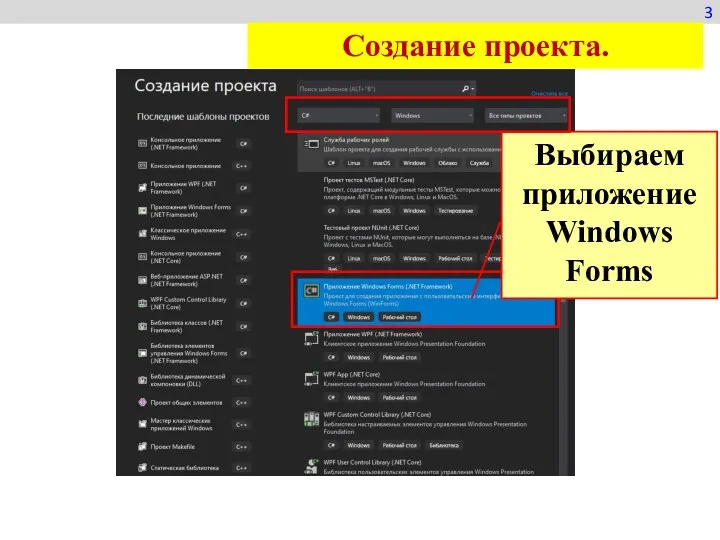

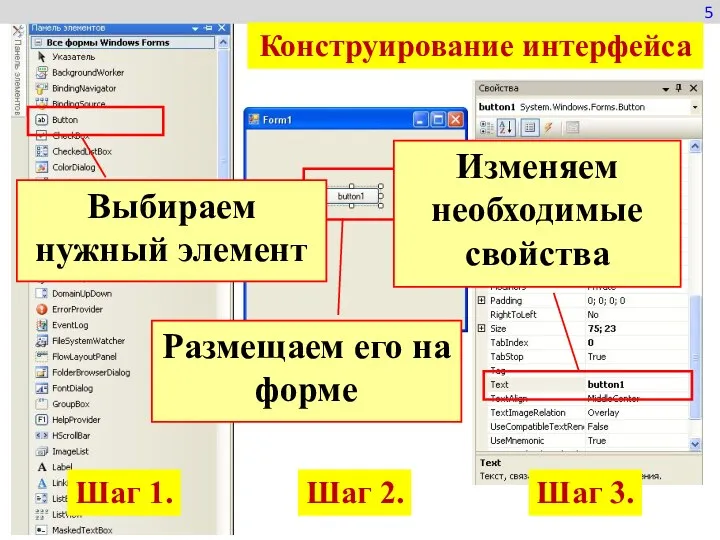
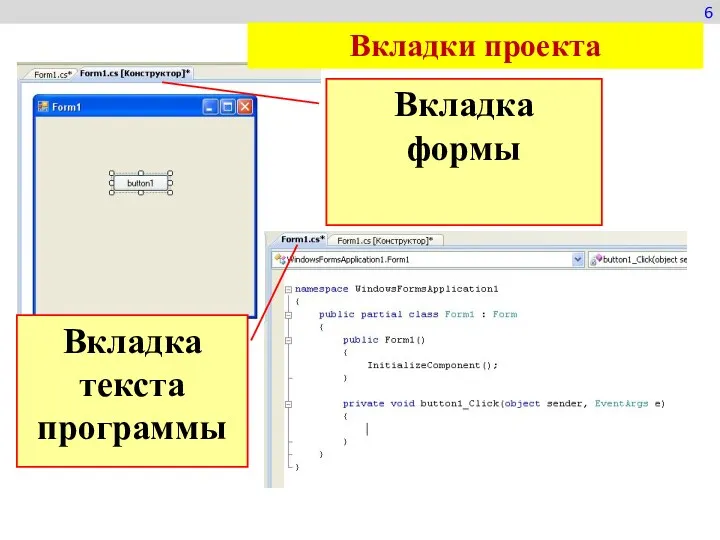
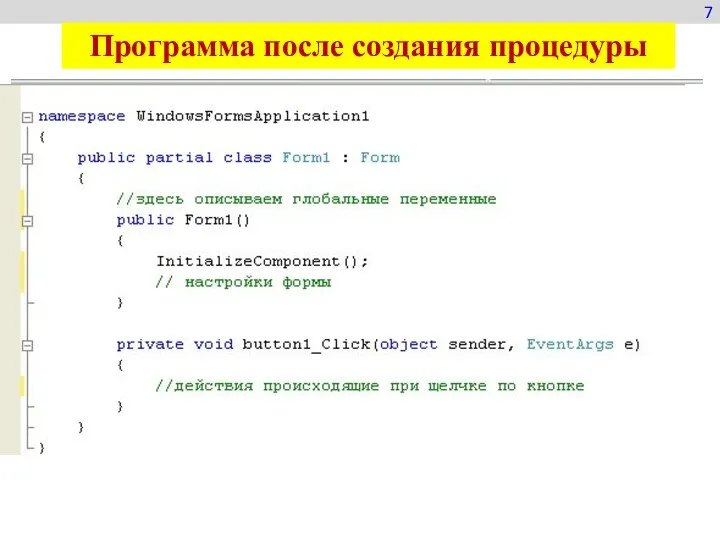

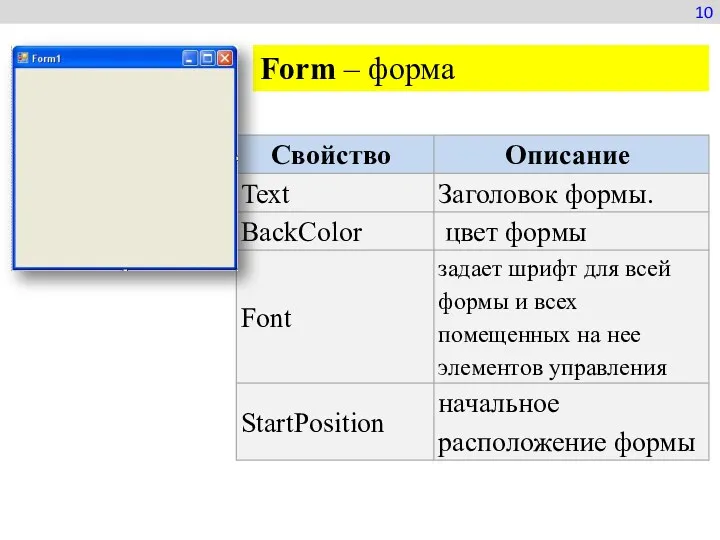
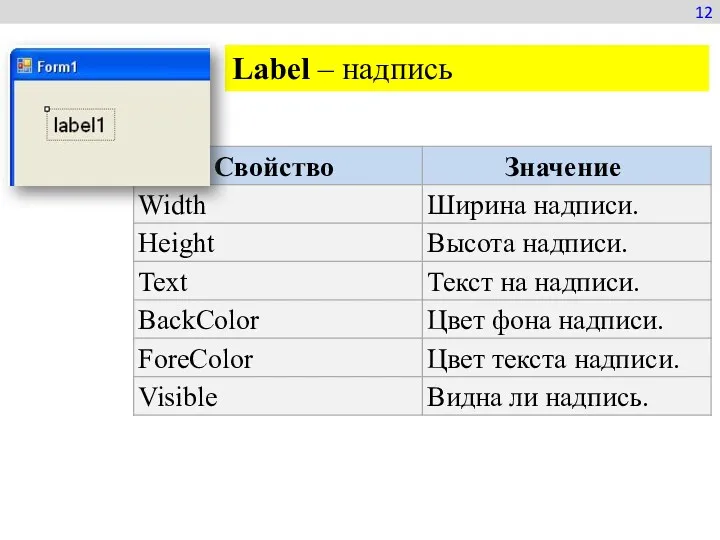
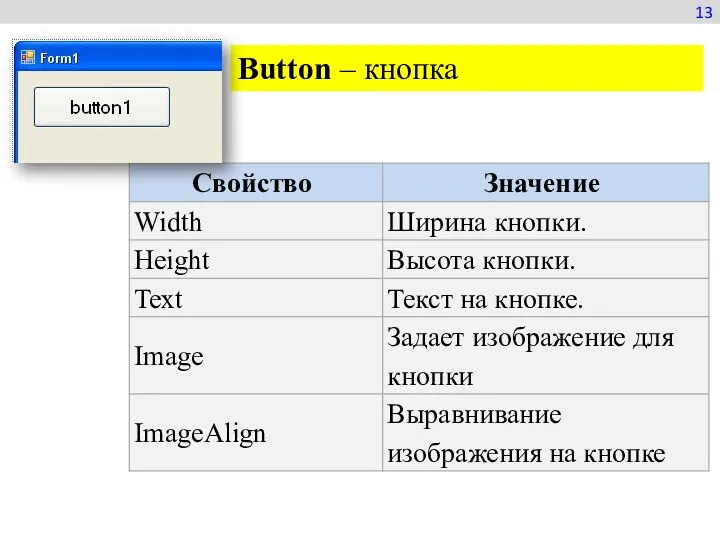
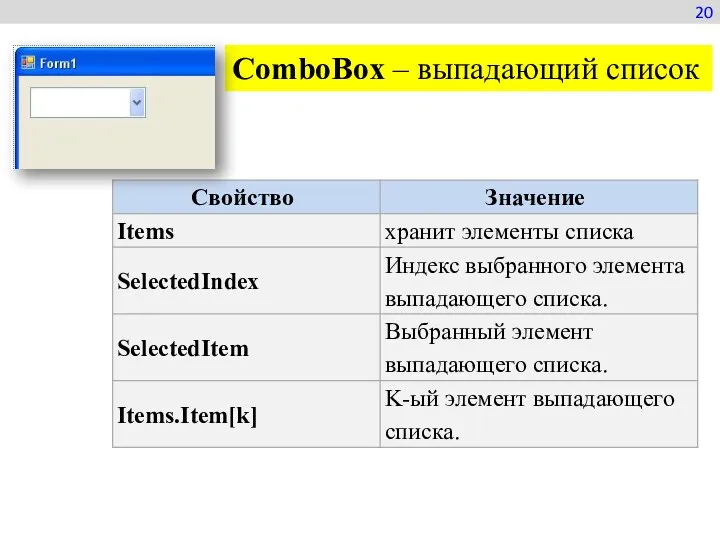
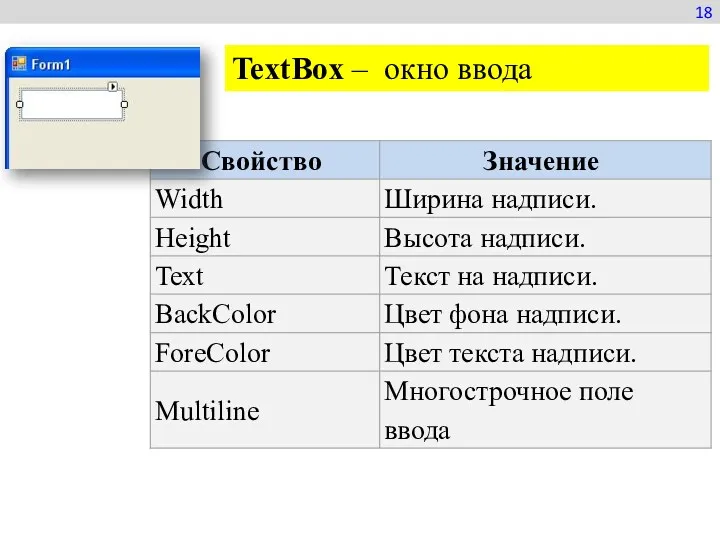
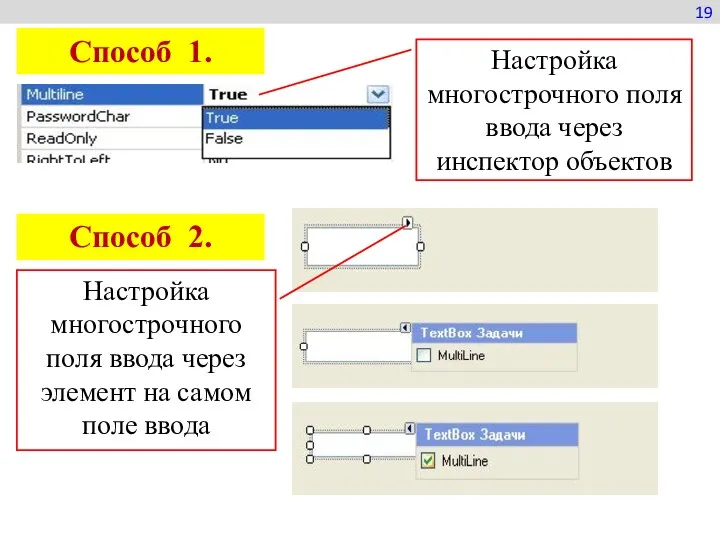
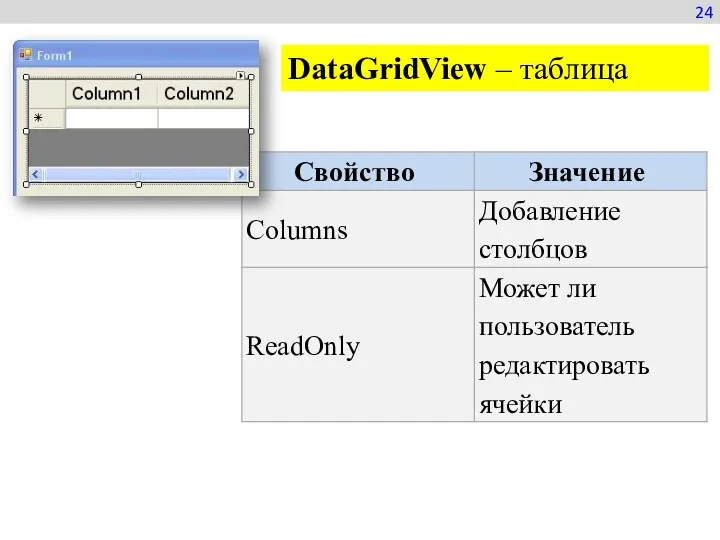
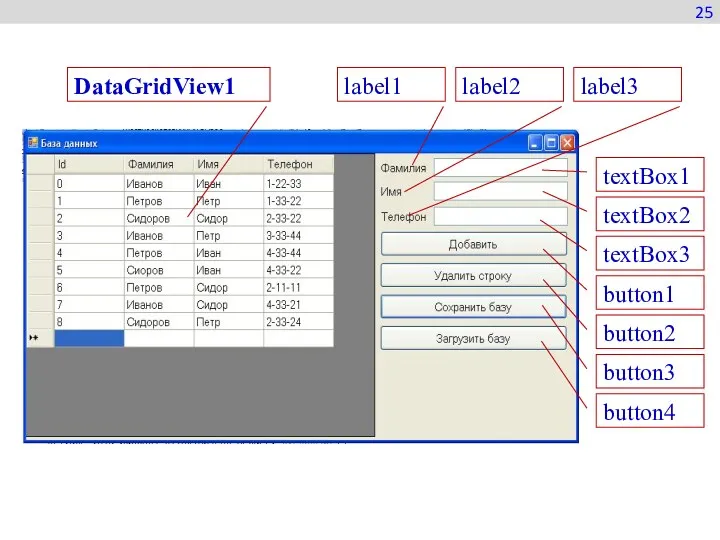
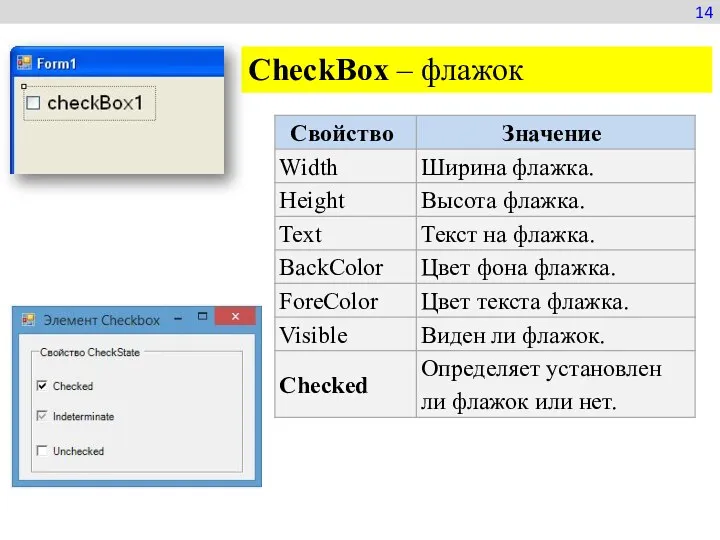
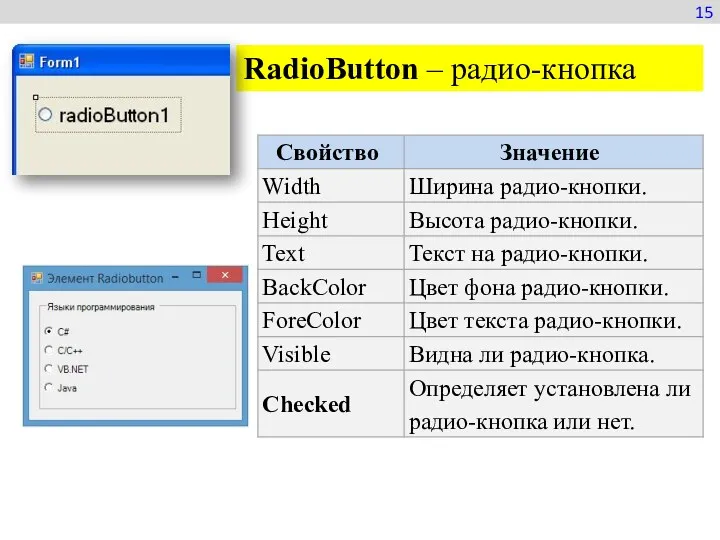
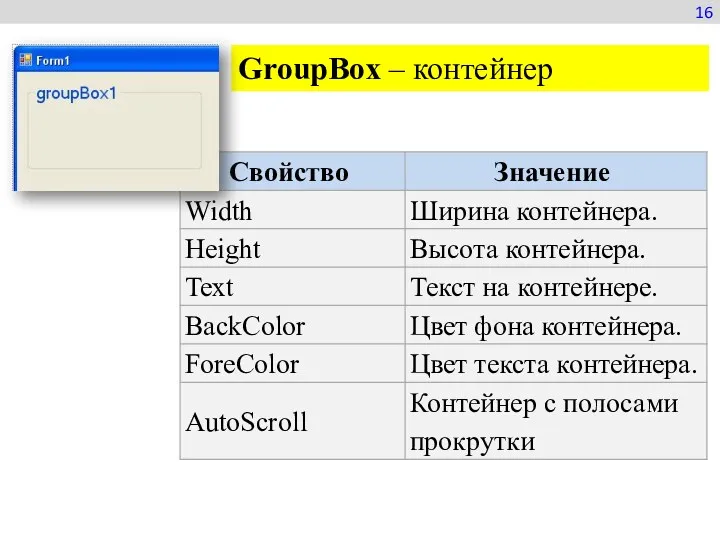
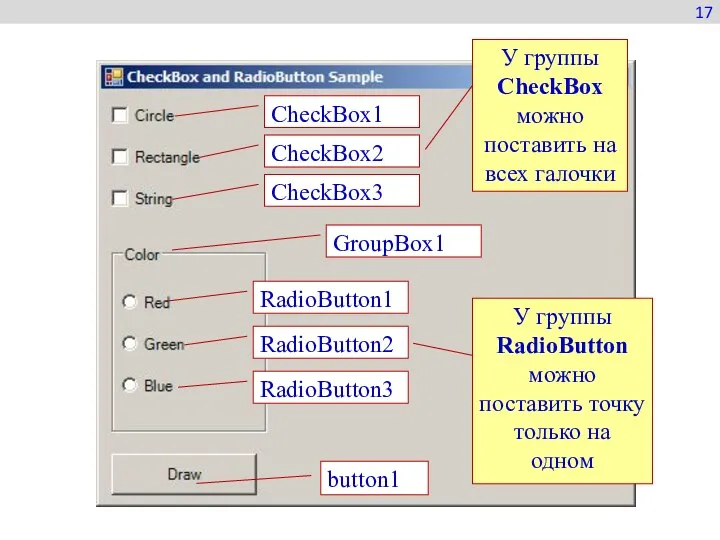
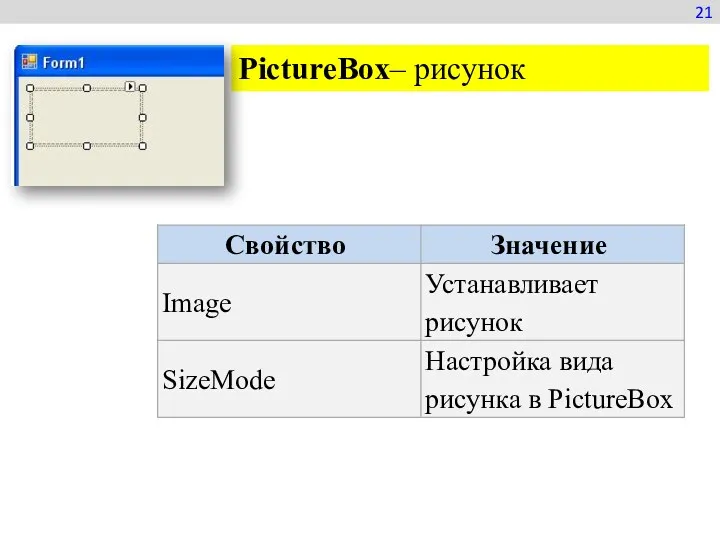

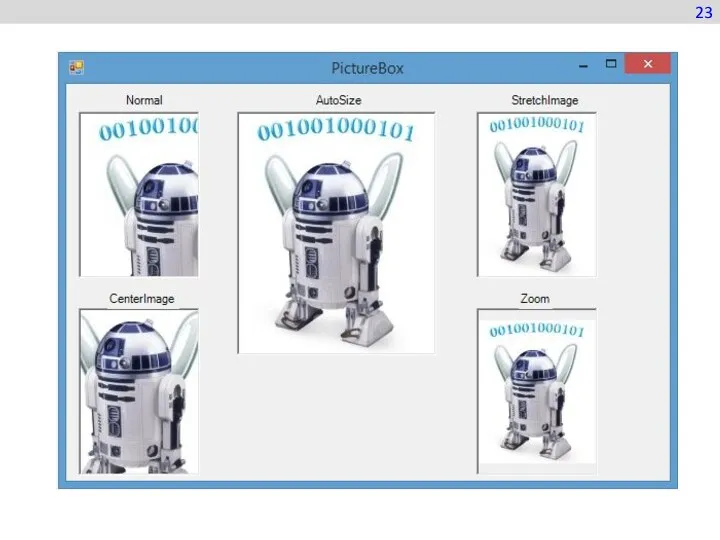

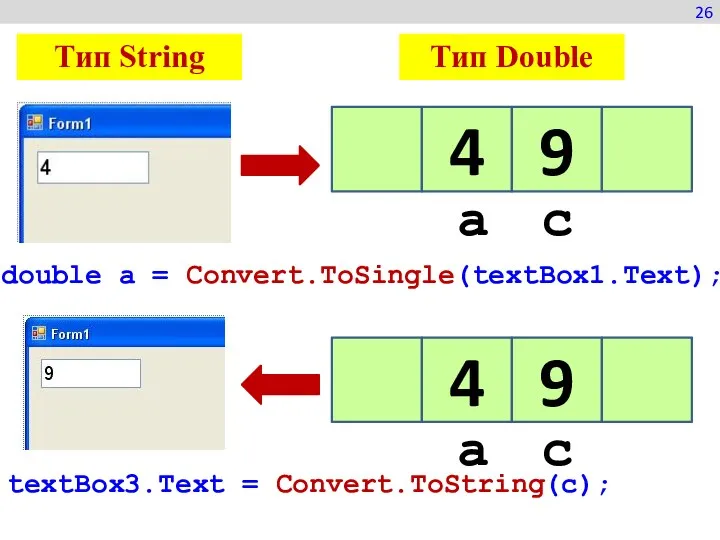

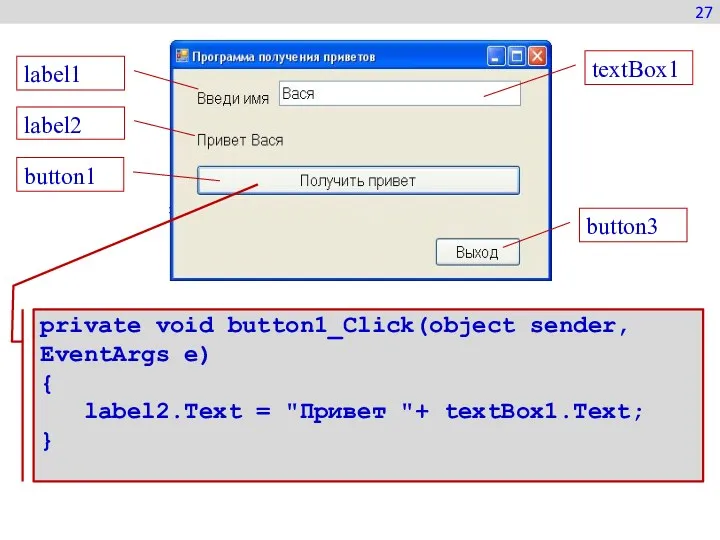
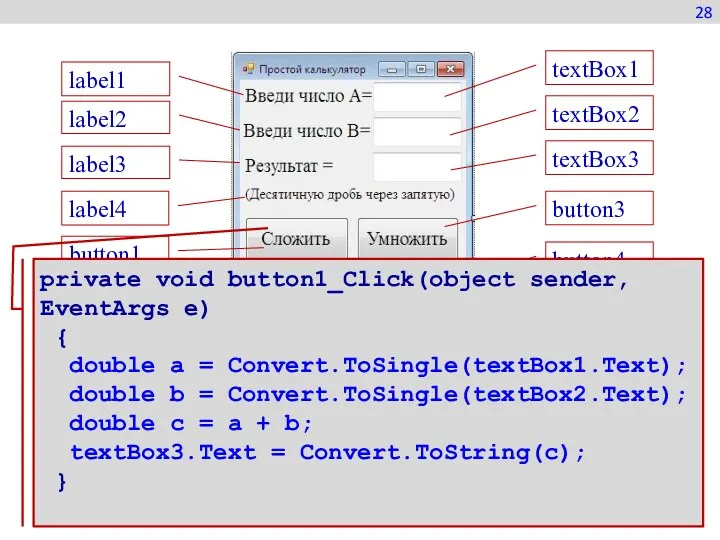
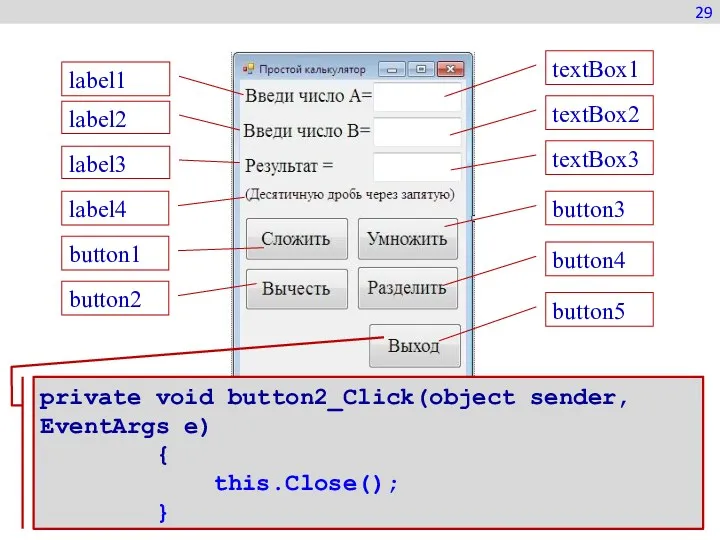
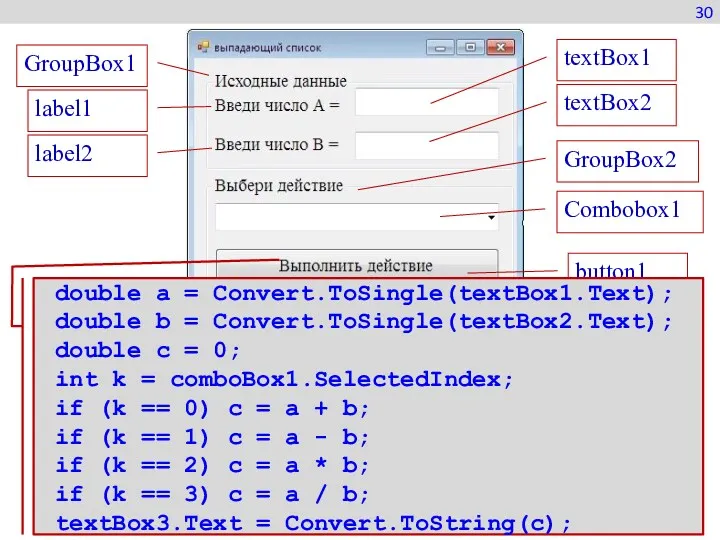
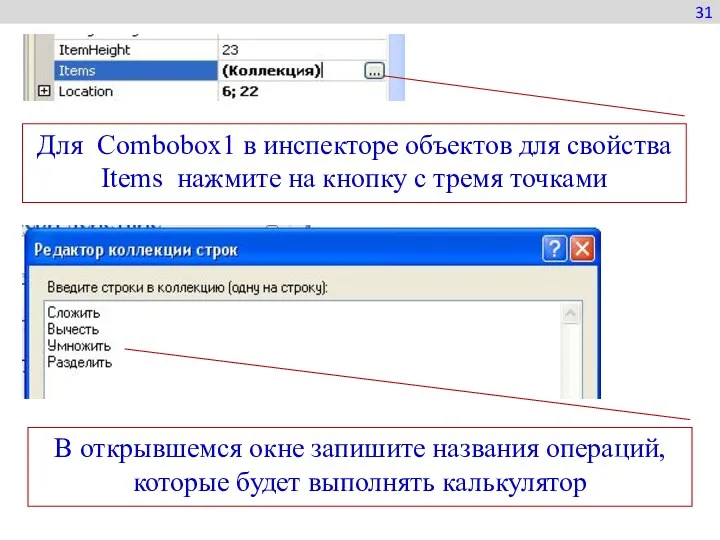
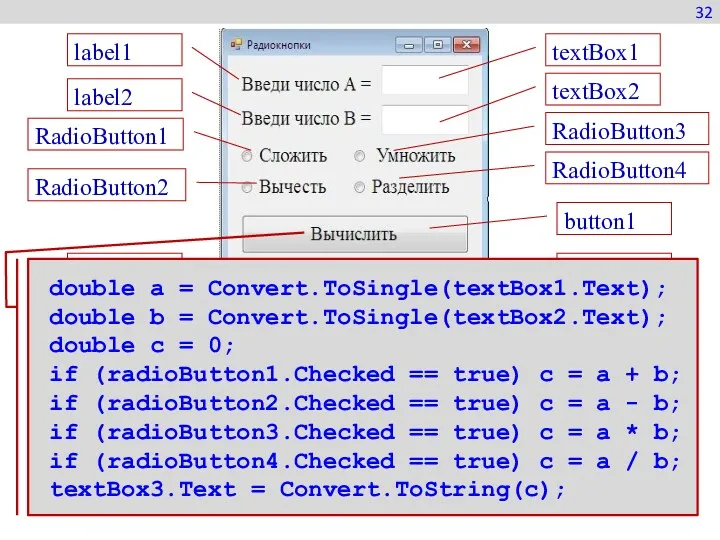

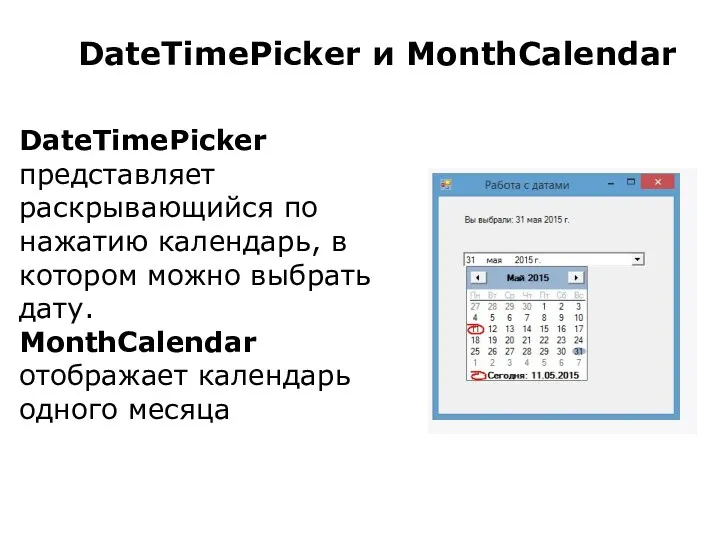
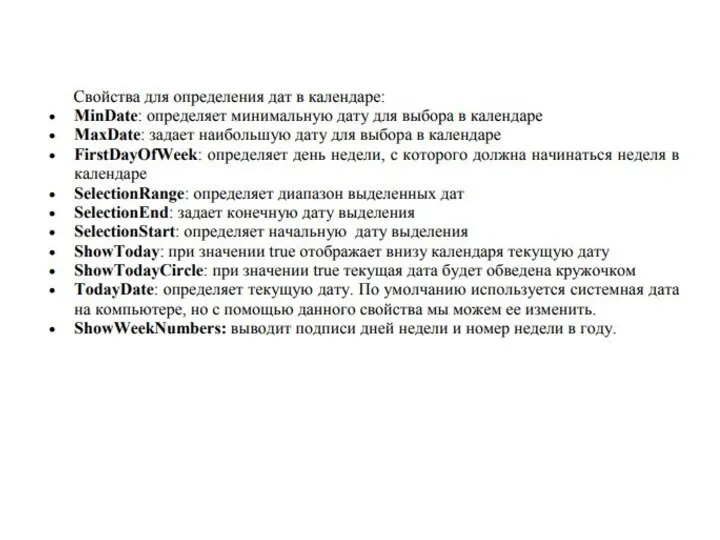

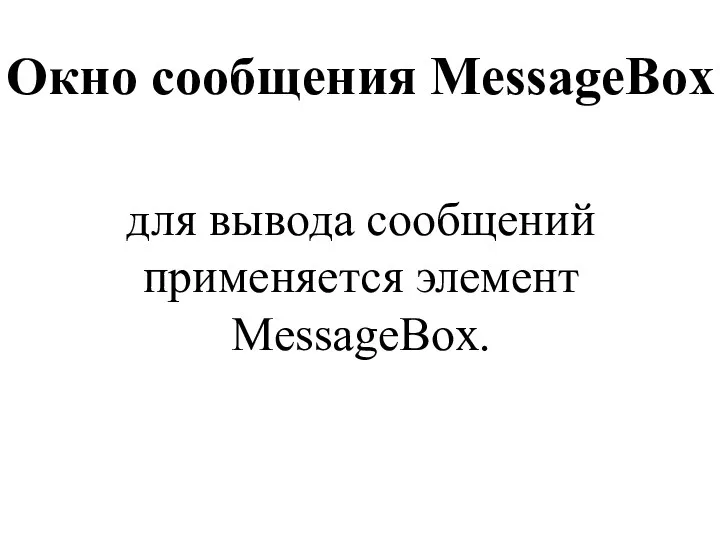
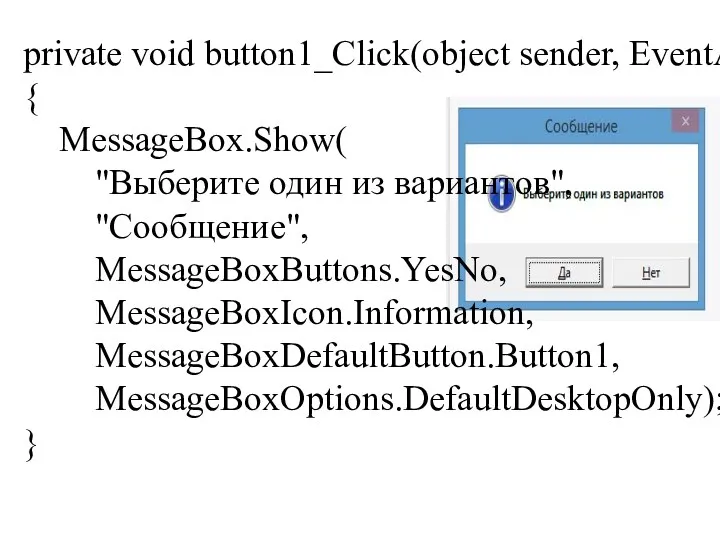

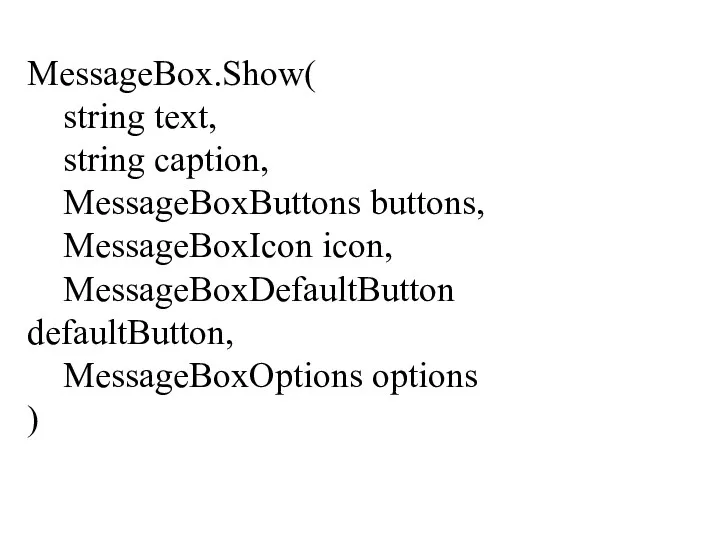
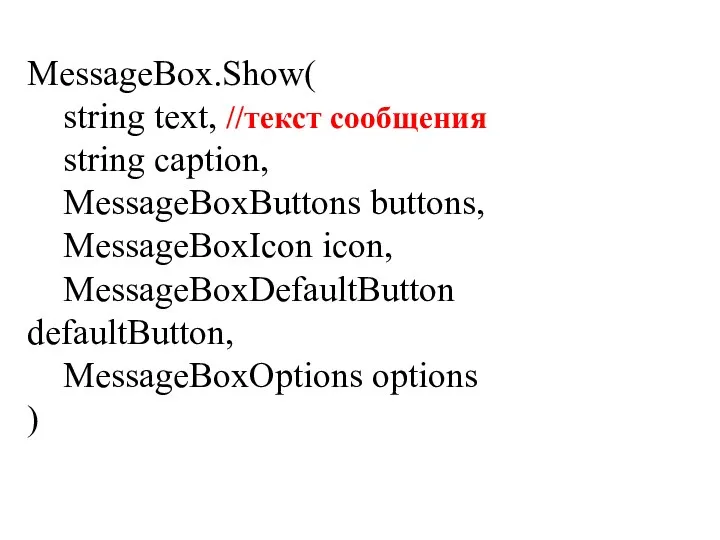
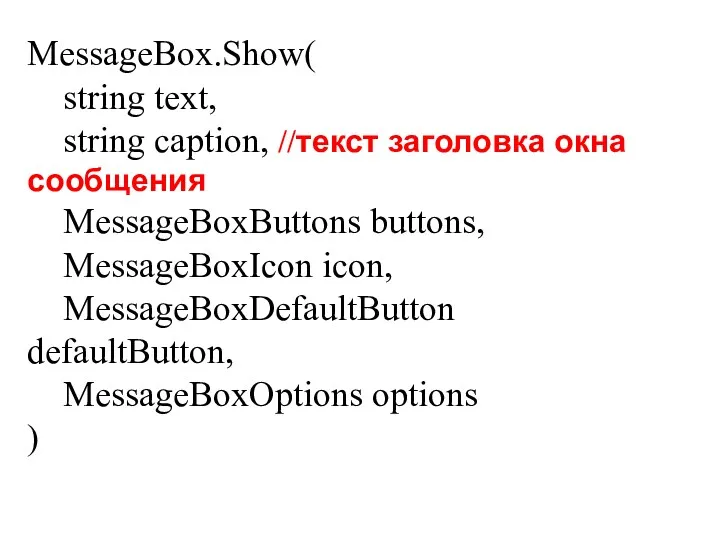
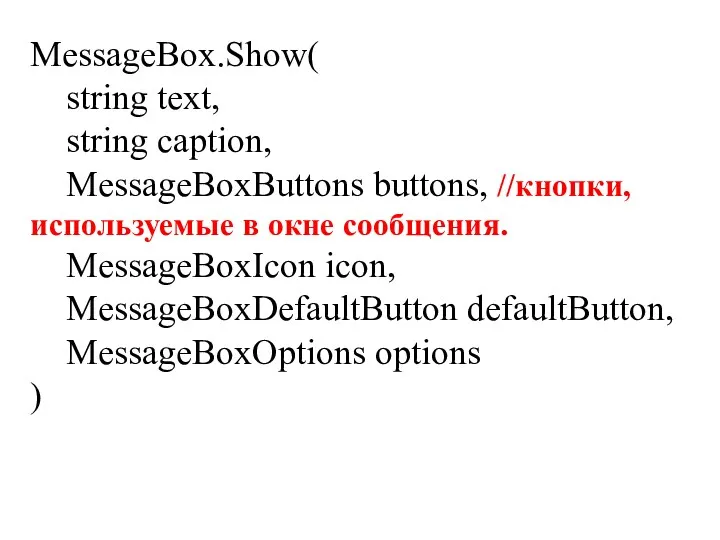
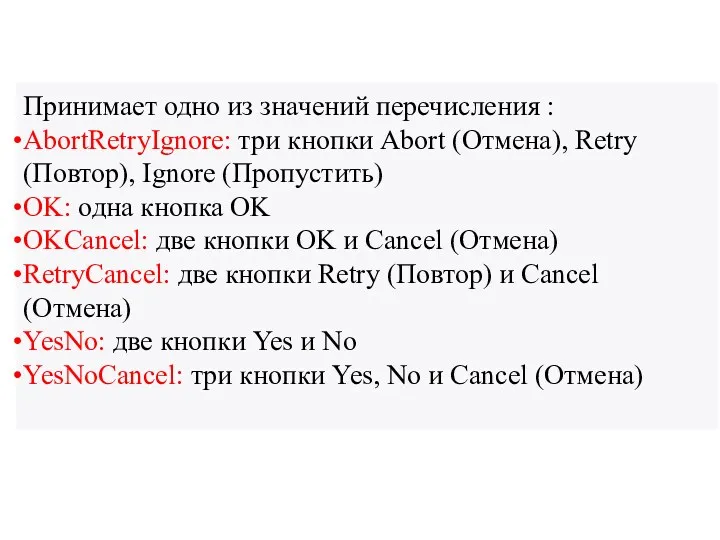
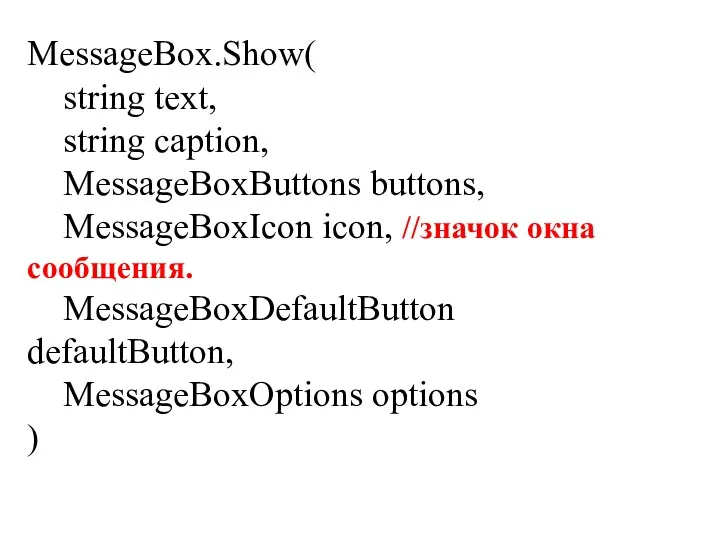

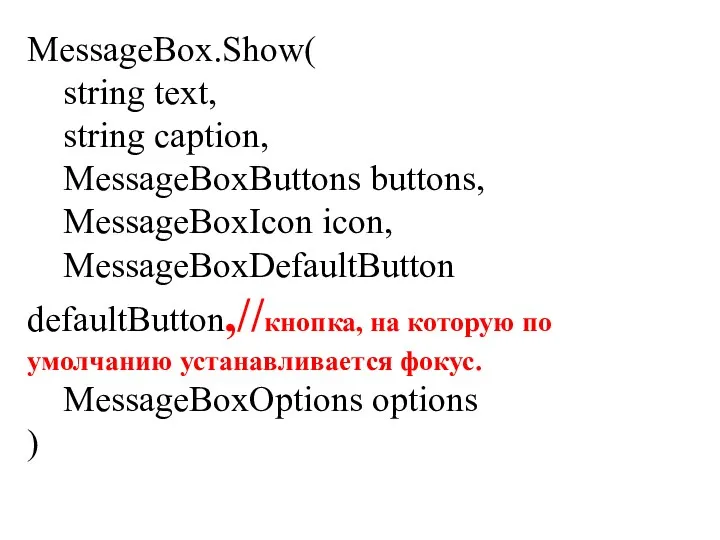
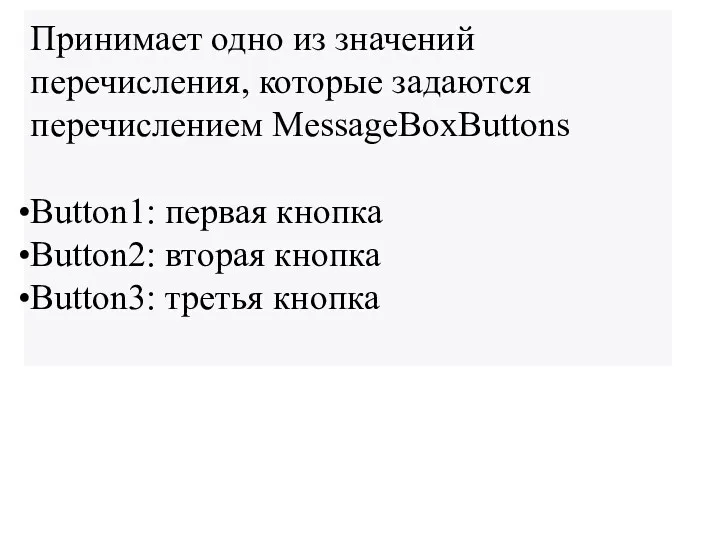
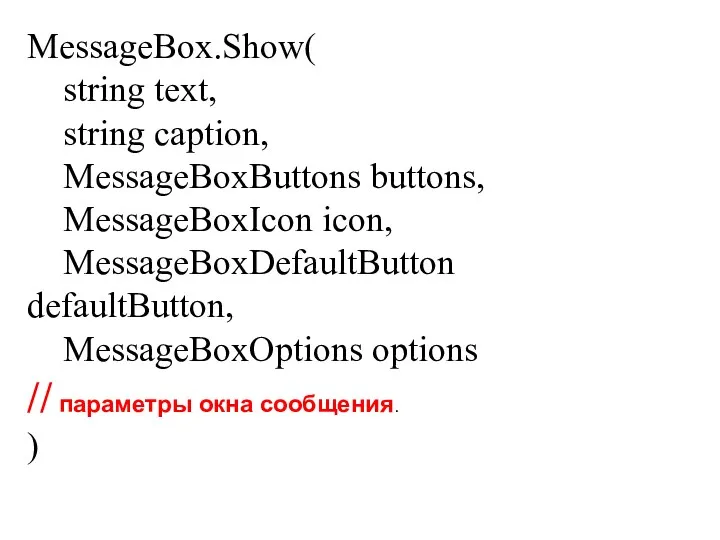
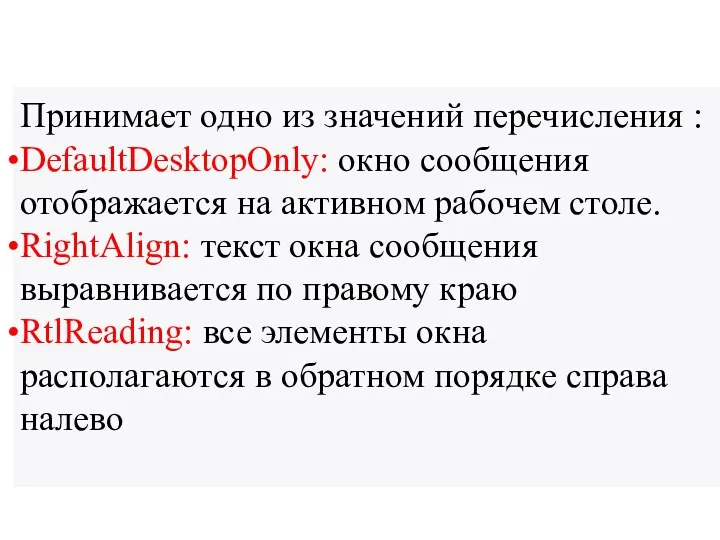
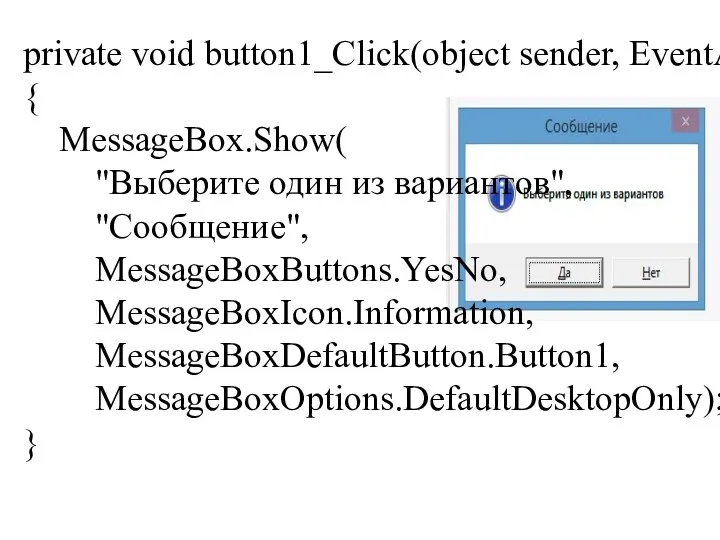
 Computer club. Бизнес-проект
Computer club. Бизнес-проект Data Modeling and Databases II
Data Modeling and Databases II Профессиональный блог о развитии ребенка от рождения до школы. Детям о самолетах
Профессиональный блог о развитии ребенка от рождения до школы. Детям о самолетах Обзор операций и базовых инструкций языка Си. (Тема 3)
Обзор операций и базовых инструкций языка Си. (Тема 3)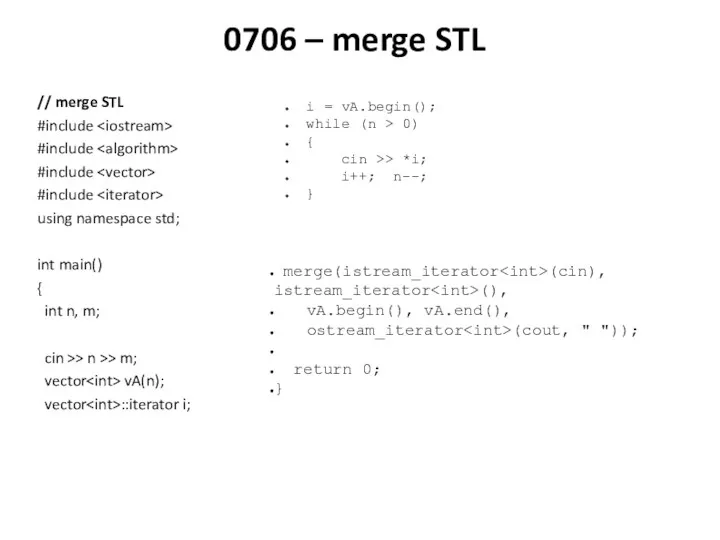 STL алгоритмы
STL алгоритмы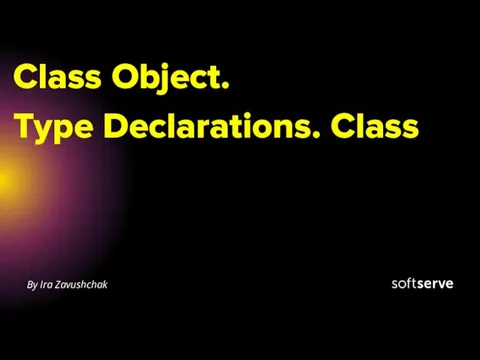 Class Object. Type Declarations. Class
Class Object. Type Declarations. Class Что такое нейросеть и её виды?
Что такое нейросеть и её виды? Экспертная система
Экспертная система Общие сведения о компьютере
Общие сведения о компьютере Презентация Строки
Презентация Строки Одномерный массив. Максимальный и минимальный элементы массива
Одномерный массив. Максимальный и минимальный элементы массива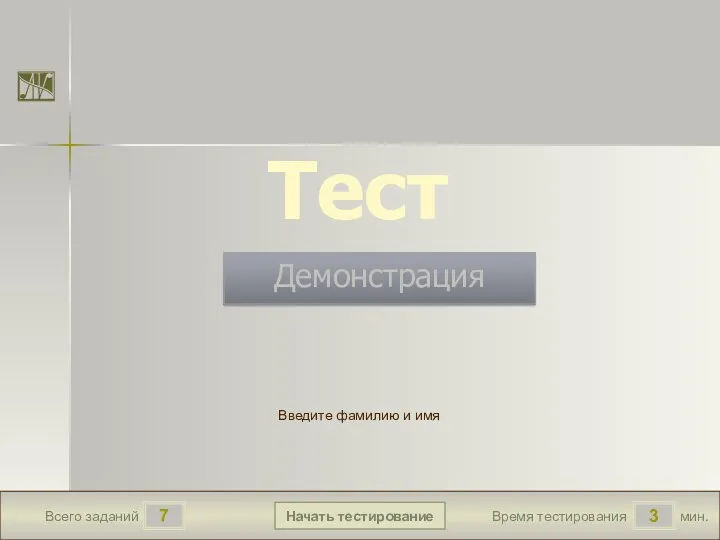 ИКТ
ИКТ Автоматизированные системы управления (асУ). Автоматизированные системы научных исследований (Асни)
Автоматизированные системы управления (асУ). Автоматизированные системы научных исследований (Асни) Искусственный интеллект, машинное обучение и большие данные
Искусственный интеллект, машинное обучение и большие данные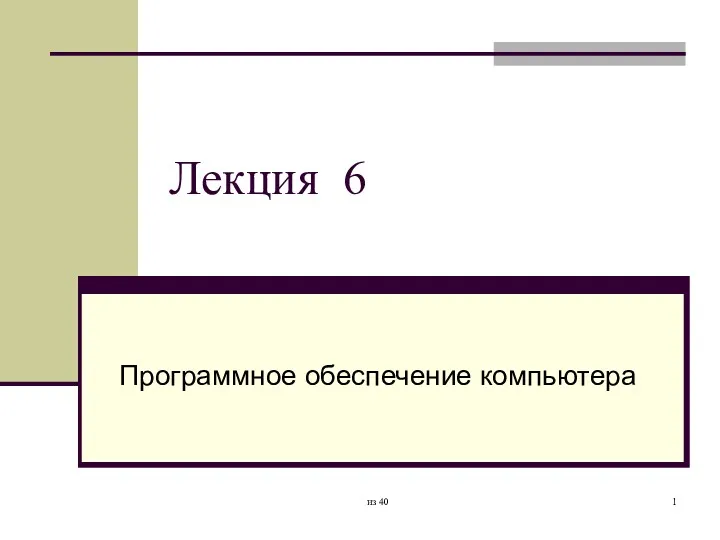 Программное обеспечение компьютера
Программное обеспечение компьютера Логическое программирование
Логическое программирование Учебный проект Паутины компьтерных сетей
Учебный проект Паутины компьтерных сетей Информационная инфраструктура
Информационная инфраструктура Модерация. Вводная инструкция
Модерация. Вводная инструкция Носители информации
Носители информации Использование информационных компьютерных технологий на уроках истории и обществознания
Использование информационных компьютерных технологий на уроках истории и обществознания Әлемнің барлығы Ғаламторда
Әлемнің барлығы Ғаламторда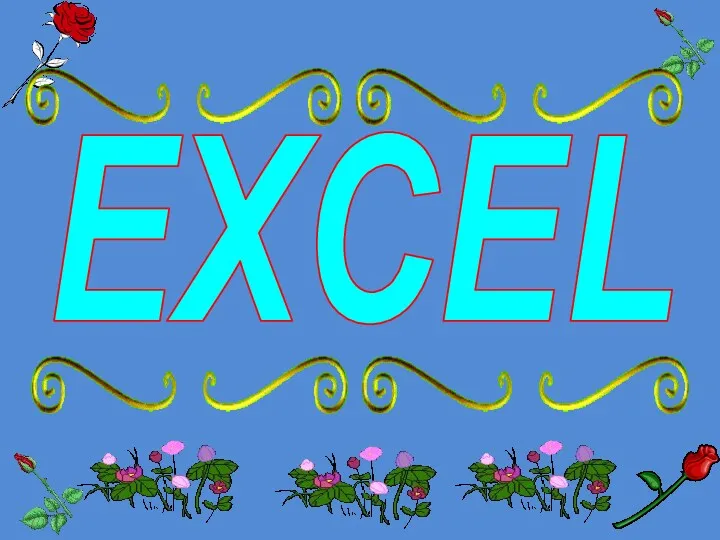 Excel бағдарламасын үйрену
Excel бағдарламасын үйрену Работа с источниками информации. Занятие №2
Работа с источниками информации. Занятие №2 Протоколи транспортного рівня. UDP та TCP
Протоколи транспортного рівня. UDP та TCP Классы. Базовый класс
Классы. Базовый класс Основные компоненты компьютера и их функции
Основные компоненты компьютера и их функции Проблемы использования нейронных сетей в строительстве
Проблемы использования нейронных сетей в строительстве